안드로이드 스튜디오(Android Studio)에서 Project를 생성하고, Gradle Sync를 맞추는데 에러가 발생했다. 원인을 도저히 모르겠어서 SDK와 Gradle 경로를 다른 곳으로 수정을 했더니 Gradle Sync가 성공적으로 완료됐다. 이번 글에서는 안드로이드 스튜디오(Android Studio) SDK 및 Gradle 경로 변경하는 방법에 대해 기록한다.
안드로이드 스튜디오(Android Studio) SDK 및 Gradle 경로 변경하는 방법
1. [File] - [Settings...] 을 클릭하여 들어간다.
- 단축키 : CTRL + ALT + S
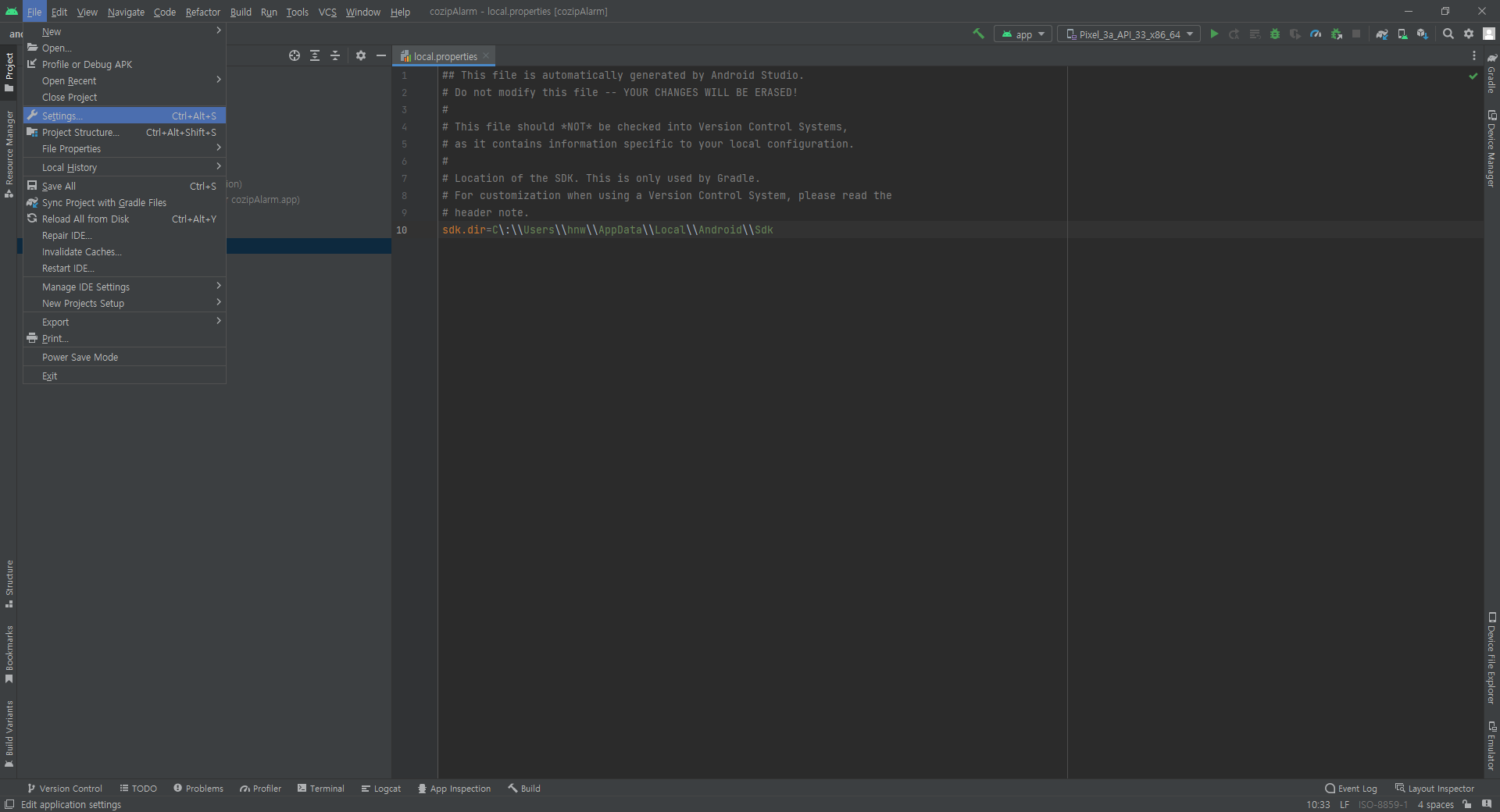
2. Settings 팝업창에서 좌측 [Build, Execution, Deployment] - [Build Tools] - [Gradle]로 들어가면, 우측에 Gradle user home이 있는데 여기서 경로를 다른 곳으로 바꿔준다.
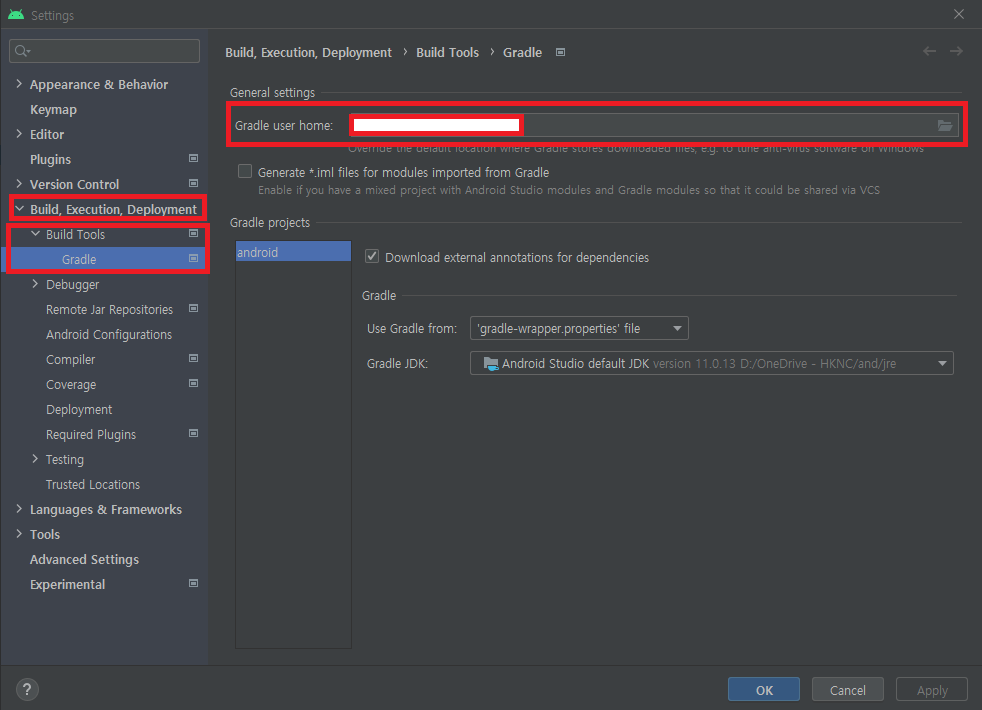
3. SDK는 [Appearance & Behavior] - [System Settings] - [Android SDK]를 들어가면, 우측에 Android SDK Location을 수정하여 경로를 바꿀 수 있다.
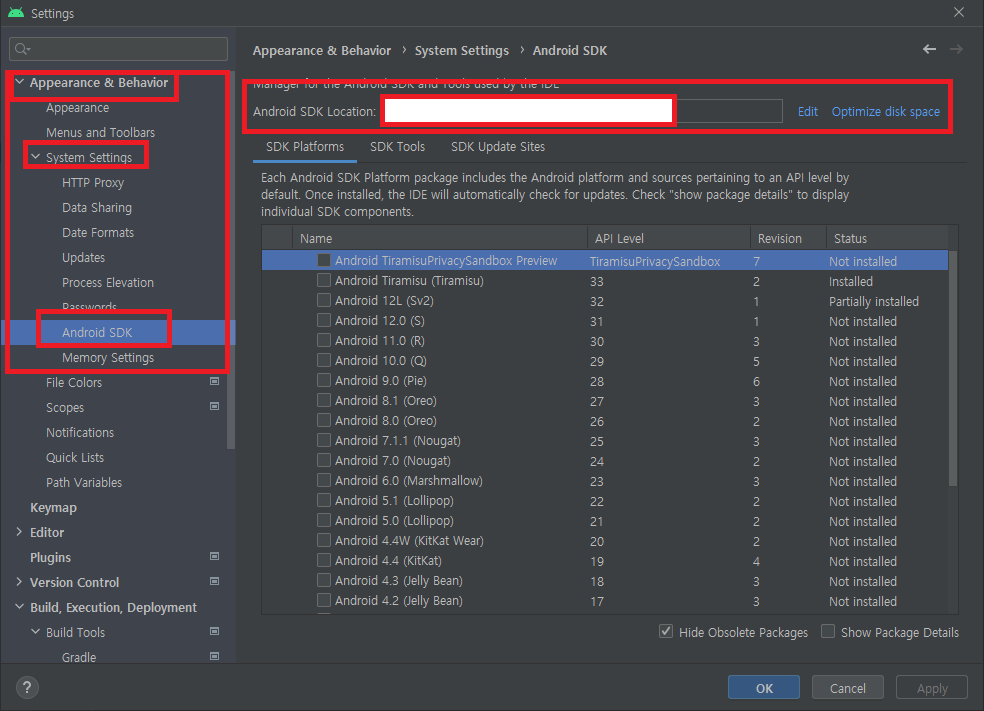
'App > 안드로이드 스튜디오' 카테고리의 다른 글
| [안드로이드스튜디오] 안드로이드 스튜디오(Android Studio) 버전 업데이트 하는 방법 (0) | 2023.03.19 |
|---|---|
| [안드로이드스튜디오/Android Studio] 안드로이드 스튜디오(Android Studio) 알람 앱 만들기 With Kotlin(1) (2) | 2022.10.06 |
| [안드로이드스튜디오/Android Studio] 안드로이드 스튜디오(Android Studio) TiemPicker 사용 예제 (0) | 2022.10.06 |
| [안드로이드스튜디오/Android Studio] 안드로이드 스튜디오(Android Studio) 프로젝트 생성 및 설정하기 (0) | 2022.10.06 |
| 안트로이드 스튜디오(Android Studio)에서 Time Picker 생성하는 방법 (0) | 2021.10.09 |
| 안드로이드 스튜디오(Android Studio)에서 SDK가 중요한 이유 (0) | 2021.10.05 |
| 안드로이드 스튜디오 android:inputType (0) | 2020.03.01 |
| 안드로이드 스튜디오 버튼을 눌러 토스트 메시지 출력하기 (0) | 2020.02.11 |









최근댓글